نحوهی استفادهاز کتابخانههای آلتیوم موجود در سایت SnapEDA
اگر شما هم قصد طراحی مدارات الکترونیکی داشتهباشید، میدونید که یکیاز مراحل طراحی سختافزار، پیداکردن فوت پرینت footprint مناسب برای قطعات استفاده شده iست. من در این پست قصد دارم آموزش استفاده از کتابخونه و فوت پرینتهای موجود در وبسایت SnapEDA رو قرار بدم.
دربارهی وبسایت SnapEDA
در ابتدا توضیح مختصری از وبسایت SnapEDA: این سایت بهصورت کاملاً رایگان کتابخانه و فوت پرینت قطعات رو برای دانلود قرار میده و درمقابل، فروشگاههایی مثل DigiKey در اون تبلیغات میکنن. بهاین صورتکه وقتی شما یک قطعه رو جستجو میکنید، هم کتابخانه آلتیوم اون قطعه در دسترس قرار میگیره و هم یک کادر وجود داره که در اون لینک خرید همون قطعه، از یک فروشگاه مثل DigiKey قرار دادهشده. این روش، نمونهی جالبیه برای نحوهی درآمدزایی شرکتهایی که پروژه یا خدمات رایگان به دیگران ارائه میکنن. من در اینجا مرحلهبهمرحله، طریقهی پیدا کردن فوت پرینت موردنظر، دانلود و در نهایت استفاده از اون رو قرار میدم.
مراحل دانلود رایگان کتابخانه رایگان آلتیوم
مرحله 1: برای استفادهاز امکانات SnapEDA باید در این سایت ثبتنام کنیم؛ پس مطابق تصویر زیر ابتدا وارد سایت SnapEDA شده و از راستبالا برروی گزینه Sign up کلیک کنید:

مرحله 2: مطابق تصویر زیر در صفحهی بازشده، اطلاعاتتون رو وارد و ثبتنام کنید. البته میتونید از طریق اکانت لینکداین یا توییتر هم ثبتنام کنید.
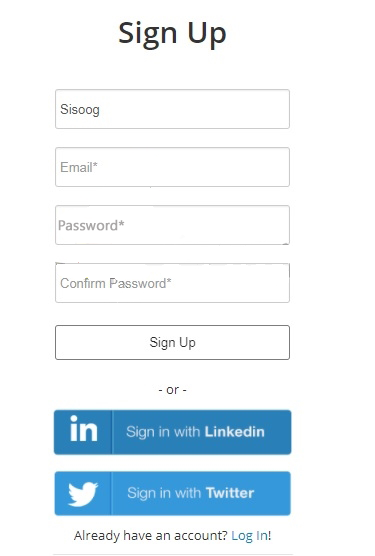
مرحله 3: بعداز لاگینکردن، وارد صفحهی اول میشیم و در کادر جستجو، پارت نامبر قطعهای که میخوایم رو جستجو میکنیم. من در اینجا برای مثال 1N4148 رو جستجو میکنم:
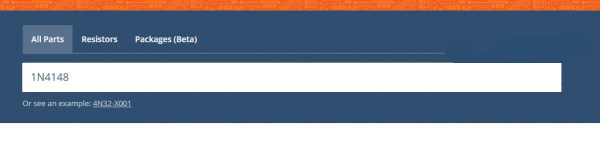
همونطورکه مشاهده میکنید، هم لینکخرید و هم کتابخانهی قطعه پیداشد. برای دانلود کتابخانه، روی Download Models Free یا آیکون اشارهشده کلیک میکنیم. توجهکنید که نوع پکیج نوشتهشده و پکیج این قطعه SMD است:
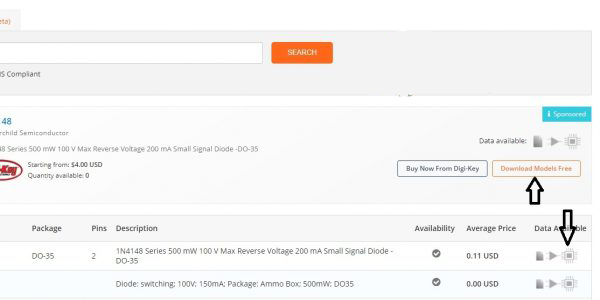
مرحله 4: برای دریافت کتابخانه، روی Symbol and Footprint کلیککرده و برروی آلتیوم کلیک میکنیم. فایل دانلودشده با پسوند lia است. این فایل رو در پوشهای که قصد نگهداری فوت پرینت و کتابخانههامون داریم، کپی میکنیم.
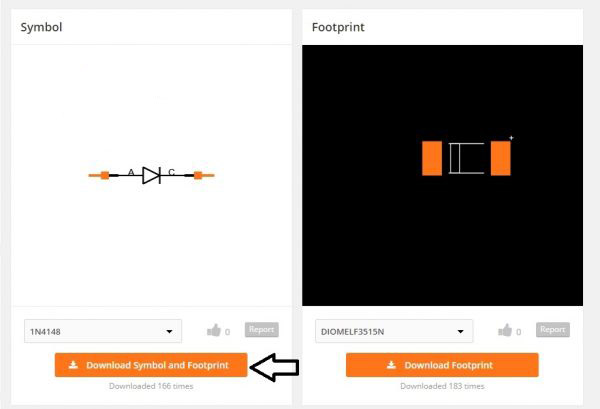
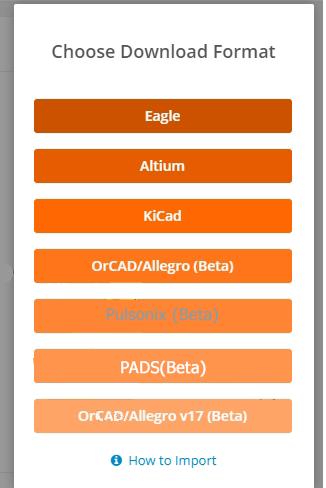
مرحله 5: سپس مطابق تصویر، برای استفادهاز این فوت پرینت، این فایل رو با موس کشیده و برروی ساختار درختی آلتیوم رها میکنیم و در پنجرهی بازشده، تمام مرحلهها رو بدون نکته خاصی، نکست (next) میکنیم.
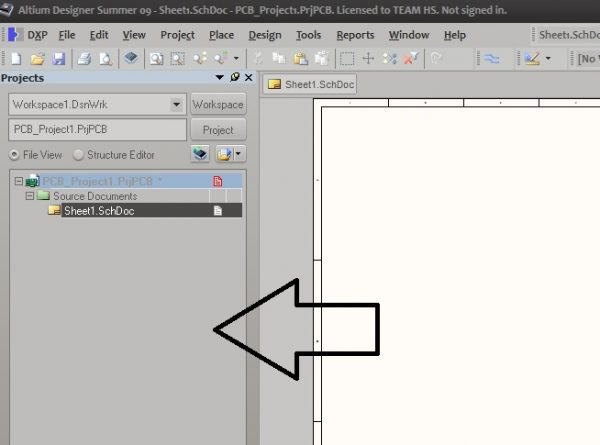
مرحله 6: درنهایت با کامپایلکردن کتابخانه، اون رو به مجموع کتابخانههای شماتیک اضافه میکنیم. روی فایل با پسوند LIBPKG کلیک میکنیم و گزینه اول رو میزنیم و از طریق اضافهکردن قطعات در شماتیک، مشاهده میکنیم که قطعهی جدید اضافه شدهاست.
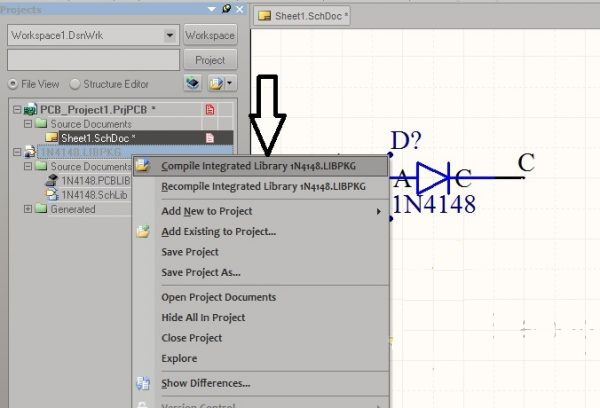
امیدوارم این آموزش برای شما مفید باشه و بتونه در وقت شما، برای ایجاد و پیداکردن فوت پرینتِ قطعات، کمک شایانی کنه.
منبع: سیسوگ





